Видеосъемка – Инструкция по эксплуатации HTC One X10
Страница 76
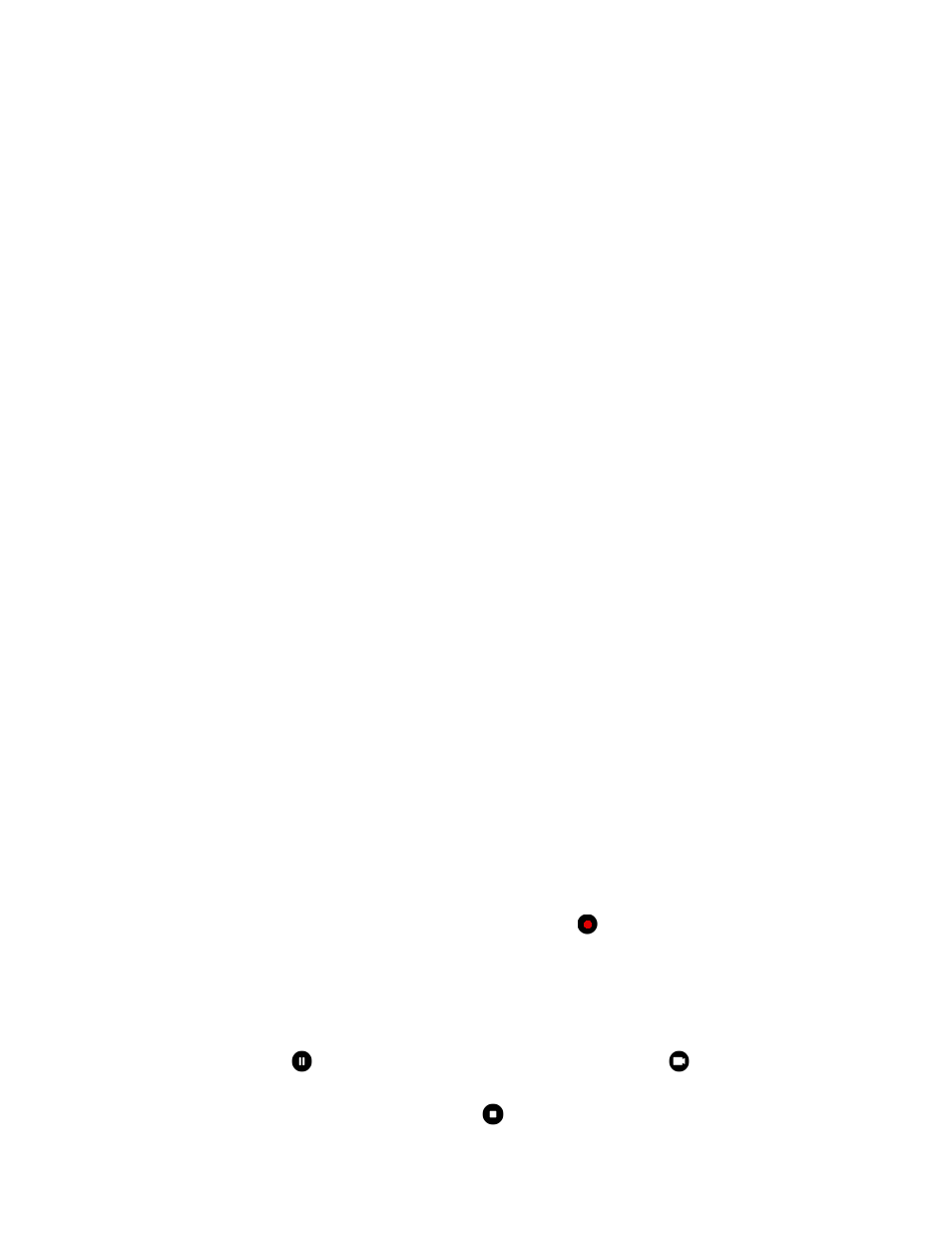
Получение четких и резких снимков
§
Нажмите на экран, чтобы настроить фокус и динамически отрегулировать
контрастность изображения, что иногда необходимо при макросъемке для
получения эффекта размытости со смещением от центра или при фотосъемке во
время движения. Настройте экспозицию, чтобы сделать объект ярче или чтобы
сделать его темнее и насыщеннее. Подробности см. в разделе
§
Если объект движется, нажмите и удерживайте его на экране видоискателя, чтобы
зафиксировать на нем фокус.
§
Если одни части изображения находятся в тени, а другие ярко освещены,
воспользуйтесь режимом HDR, чтобы сделать несколько фотоснимков с
различными уровнями экспозиции и объединить их в один снимок. При съемке в
режиме HDR удерживайте HTC One X10 неподвижно или поместите его на ровную
поверхность. Подробности см. в разделе
§
При панорамной фотосъемке учитывайте всю область съемки и фокусируйтесь на
объекте, имеющем нейтральный тон, для сохранения сбалансированной
экспозиции на объединенном изображении.
§
Не двигайте камеру во время фотосъемки, особенно в условиях слабой
освещенности. Держите телефон неподвижно и не двигайте камеру при
фотосъемке в режиме «Профи» с использованием формата RAW.
Другие советы
§
В настройках приложения «Камера» нажмите Сетка, чтобы можно было легче
скомпоновать кадр или улучшить композицию.
§
После завершения съемки можно улучшить качество фотографии в приложении
«Google Фото».
Видеосъемка
1. На Главном экране нажмите на значок камеры, чтобы открыть приложение
«Камера».
2. Переключитесь в режим Видео. Подробные сведения см. в разделе
3. Когда вы будете готовы начать запись, нажмите
.
4. Перефокусируйте камеру на другой объект или область, просто нажав на них на
экране видоискателя. После нажатия можно также изменить экспозицию,
перемещая палец вниз и вверх по экрану.
5. Нажмите на значок вспышки, чтобы включить или отключить ее.
6. Нажмите
, чтобы приостановить съемку, а затем нажмите
, чтобы возобновить
ее.
7. Чтобы остановить запись, нажмите
.
76
Создание фотографий и видеозаписей